Tutorial 12 - Vídeo i TLF
Pas 6 de 18
Les instruccions del codi que s'ha generat ens indiquen que necessitem un component FLVPlayback. Si seleccionem el vídeo, en l'inspector de Propiedades podrem comprovar que efectivament estem utilitzant aquest component.
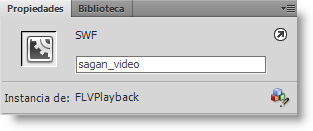
En la primera línia de codi després dels comentaris s'ha afegit un listener al primer botó, que és el que teníem seleccionat quan vam afegir el fragment de codi.
Com necessitarem afegir els mateixos listeners al altres botons, copiem aquesta línia i canviem els noms de les instàncies perquè els tres botons també cridin a la mateixa funció.
control1_btn.addEventListener(MouseEvent.CLICK, fl_ClickToSeekToCuePoint);
control2_btn.addEventListener(MouseEvent.CLICK, fl_ClickToSeekToCuePoint);
control3_btn.addEventListener(MouseEvent.CLICK, fl_ClickToSeekToCuePoint);Dins de la funció fl_ClickToSeekToCuePoint, substituïm video_instance_name per sagan_video en les dues línies, tal com indiquen les instruccions.
Depenent del botó premut, ens interessarà anar a un punt de referència o a un altre, així que utilitzarem el nom de la instància que ha cridat a la funció per saber el nom del punt de referència al que hem d'anar.
Haurem de substituir "Punto de referencia 1" pel nom del punt de referència corresponent, que serà "cuePoint" + event.target.name.substr(7,1), ja que el caràcter 7 del nom d'instància dels botons correspon amb el nombre que hem posat en el nom del punt de referència.
Si tens dubtes sobre aquest pas pots consultar el pas 10 del tutorial 11.
La funció fl_ClickToSeekToCuePoint quedarà com s'indica a continuació:
function fl_ClickToSeekToCuePoint(event:MouseEvent):void
{
var cuePointInstance:Object = sagan_video.findCuePoint("cuePoint" + event.target.name.substr(7,1));
sagan_video.seek(cuePointInstance.time);
}Si ara provem la nostra pel·lícula, podem comprovar que els botons ja ens traslladen als punts de referència que havíem marcat en el vídeo.